Tin mới
Căn cứ Quy chế ban hành kèm theo Quyết định 786/QĐ-BNV năm 2024 thì: trước Tết Nguyên đán 2026 Giáo viên công lập nhận...
Theo quy định, chứng từ khấu trừ thuế TNCN theo quy định mới thì thời điểm xuất là khi nào, nếu muốn cuối năm mới xuất...
Từ 01/01/2026 Chính thức triển khai mức phụ cấp ưu đãi nghề 70% - 100% cho đội ngũ giáo viên theo Nghị quyết 248 khi...
Theo NQ 265 của QH tại Kỳ họp thứ 10: Điều chỉnh mức lương cở sở, lương hưu, trợ cấp bảo hiểm xã hội, trợ cấp hằng...
Cán bộ công chức viên chức và lực lượng vũ trang được áp dụng mức phụ cấp khu vực cao nhất khi làm việc tại khu vực...
Chủ đề tìm nhiều
Cách sử dụng công cụ Themes để chỉnh màu sắc, font chữ trong Excel
Themes là công cụ hỗ trợ chỉnh sửa màu sắc, font chữ nhất quán cho cả trang tính Excel. Hãy cùng Kế toán Đức Minh nắm rõ hơn về cách sử dụng công cụ này qua bài viết dưới đây.

Bước 1: Để sử dụng công cụ Themes để chỉnh sửa màu sắc, font chữ của cả trang tính, đầu tiên các bạn cần mở file Excel cần chỉnh lên. Sau đó chọn thẻ Page Layout trên thanh công cụ ribbon. Tại mục Themes có các lựa chọn cho các bạn chỉnh sửa:
Colors: màu sắc
Fonts: Kiểu chữ
Effects: Hiệu ứng
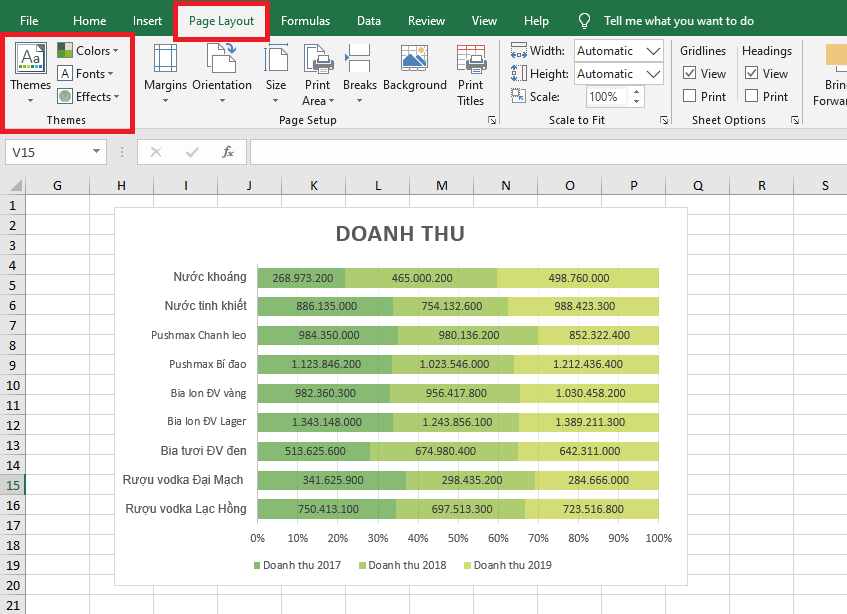
Ảnh 1: Cách sử dụng công cụ Themes để chỉnh màu sắc, font chữ trong Excel
Bước 2: Để chỉnh sửa màu sắc, các bạn nhấn vào Colors. Thanh cuộn sẽ hiện ra các bảng màu cho bạn lựa chọn. Nếu không tìm được màu ưng ý các bạn có thể chọn Customize Colors để tự tạo màu theo ý của mình.
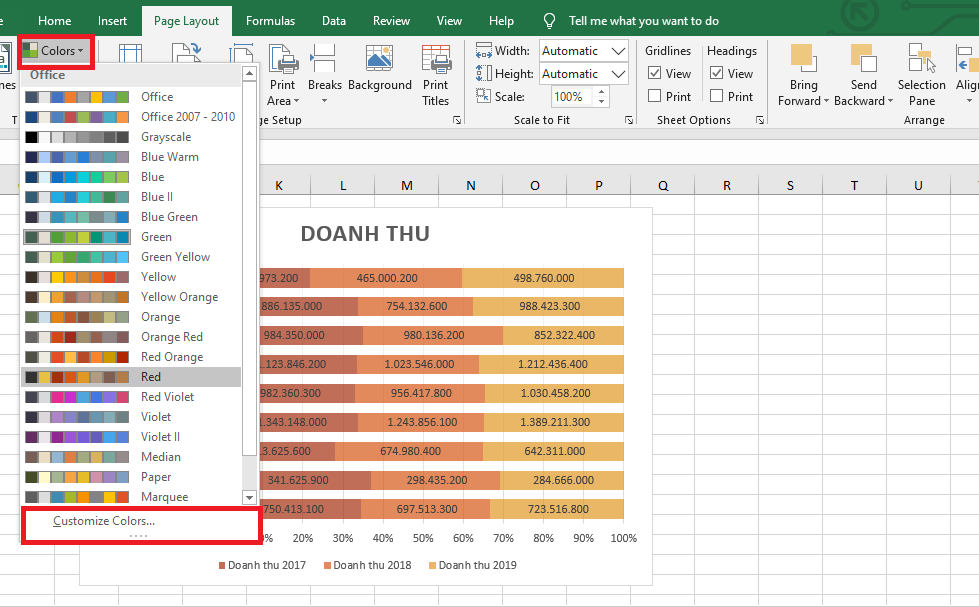
Ảnh 2: Cách sử dụng công cụ Themes để chỉnh màu sắc, font chữ trong Excel
Lúc này, cửa sổ Create New Theme Colors hiện ra. Các bạn có thể tiến hành chọn màu cho các mục theo ý của mình. Sau đó nhấn Save để lưu bảng màu tự tạo.
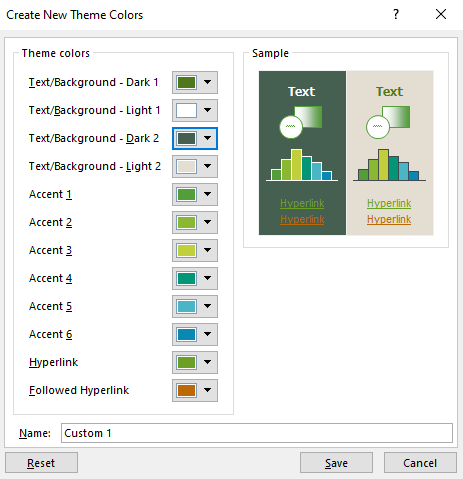
Ảnh 3: Cách sử dụng công cụ Themes để chỉnh màu sắc, font chữ trong Excel
Bước 3: Để chọn Font chữ cho trang tính, các bạn chọn Fonts. Thanh cuộn sẽ hiện ra các loại font chữ cho bạn chọn. Nếu tại đây không có font mà bạn cần thì có thể chọn Customize Fonts để chọn font khác theo ý mình.
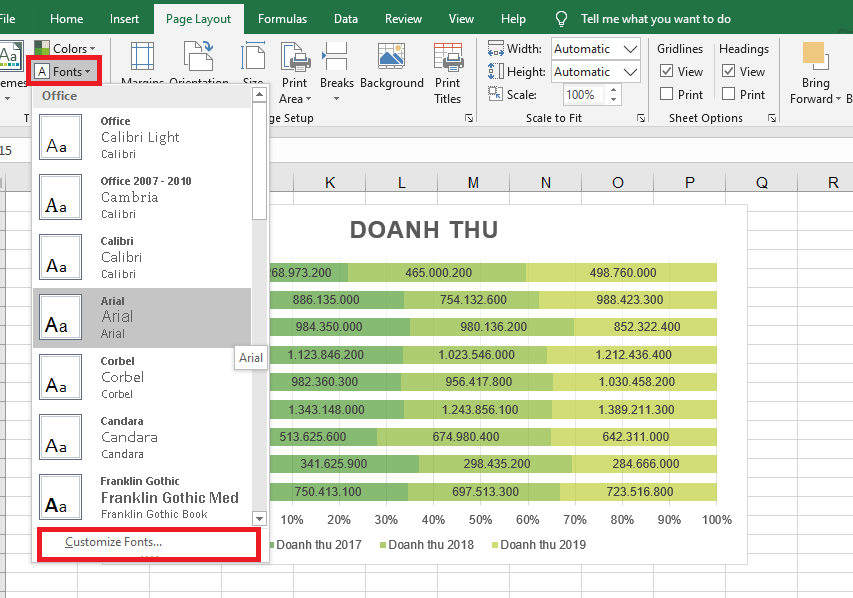
Ảnh 4 : Cách sử dụng công cụ Themes để chỉnh màu sắc, font chữ trong Excel
Lúc này, cửa sổ Create New Theme Fonts hiện ra. Tại đây các bạn có thể chọn font chữ cho từng mục theo ý của mình. Sau khi hoàn tất các bạn nhấn Save để lưu lại.
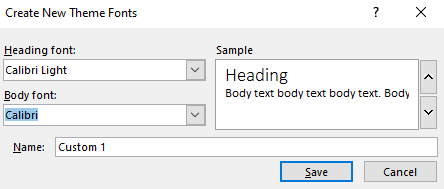
Ảnh 5: Cách sử dụng công cụ Themes để chỉnh màu sắc, font chữ trong Excel
Bước 4: Các bạn có thể tạo hiệu ứng bằng cách nhấn vào Effects tại mục Themes. Thanh cuộn sẽ hiện ra các loại hiệu ứng cho bạn chọn lựa theo ý muốn.
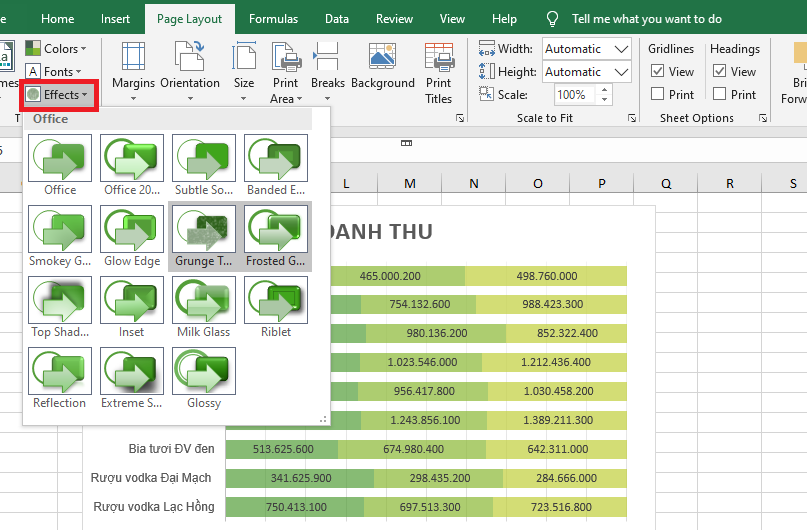
Ảnh 6: Cách sử dụng công cụ Themes để chỉnh màu sắc, font chữ trong Excel
Như vậy, bài viết trên đã hướng dẫn các bạn cách sử dụng công cụ Themes trong Excel. Hy vọng bài viết sẽ hữu ích với các bạn trong quá trình làm việc. Chúc các bạn thành công!
Để biết thêm nhiều thông tin hữu ích về tin học văn phòng bạn có thể ghé thăm website: https://ketoanducminh.edu.vn/ hoặc đăng ký tham gia ngay lớp học tin văn phòng tại các chi nhánh của Đức Minh.
Bạn nào quan tâm xem chi tiết tại đây:
>>> Khóa học kế toán tổng hợp online.
>>> Đăng ký khóa học kế toán tổng hợp online – Kế toán Đức Minh.
- Ngọc Anh-
Các bạn có thể tham khảo thêm một số bài viết liên quan:
=>>> Thiết lập Font chữ và cỡ chữ mặc định trong Excel - Kế toán Đức Minh.
>>> Cách tô màu cột xen kẽ trong Excel cực kỳ đơn giản - Kế toán Đức Minh.
=>>> 100 thủ thuật Excel cực kỳ hữu ích, bắt buộc phải nhớ
Với mục tiêu “Sự thành công của học viên là niềm tự hào của Đức Minh”, Công ty đào tạo kế toán và tin học Đức Minh là nơi đào tạo kế toán thực tế và tin học văn phòng uy tín và chuyên nghiệp nhất Hà Nội hiện nay. Đức Minh luôn sẵn sàng hỗ trợ hết mình vì học viên, luôn đồng hành cùng học viên trên bước đường đi tới thành công.
Lịch học dạy kèm linh động từ thứ 2 đến thứ 7 hàng tuần cho tất cả các học viên:
Ca 1: Từ 8h -> 11h30 * Ca 2: Từ 13h30 -> 17h * Ca 3: Từ 18h -> 20h
Bảng giá khóa họcTỔ CHỨC THI VÀ CẤP CHỨNG CHỈ CỦA VIỆN KẾ TOÁN ĐỨC MINH
Mọi chi tiết vui lòng liên hệ:
HỌC VIỆN ĐÀO TẠO KẾ TOÁN - TIN HỌC ĐỨC MINH
HÀ NỘI
Cơ Sở 1: Tầng 2 - Tòa nhà B6A Nam Trung Yên - đường Nguyễn Chánh – Cầu Giấy HN - 0339.156.806
Cơ Sở 2: P902 tầng 9 tòa Licogi 12 . Số 21 Đại Từ - Đại Kim ( đối diện khu chung cư Eco Lake View) - Hoàng Mai - Hà Nội. ĐT / ZALO: 0342.254.883
Cơ Sở 3: Phòng 504, chung cư H1-3 Thanh Xuân Nam, đầu ngõ 445 Nguyễn Trãi, Thanh Xuân, Hà Nội - 0339.421.606
HỒ CHÍ MINH
Cơ Sở 1: 537/41 Nguyễn Oanh, p 17, Gò Vấp, Hồ Chí Minh - 0972 711 886
BÀI VIẾT LIÊN QUAN
- Cách tạo nhạc nền cho toàn bộ các slide trong powerpoint – Kế toán Đức Minh (13/09)
- Các kỹ năng tin học văn phòng cơ bản cần nắm vững – Tin học Đức Minh (12/09)
- Trở thành cao thủ xử lý Word chỉ với… (12/09)
- Dịch văn bản ngay trong Word 2010, 2013, 2016 cực kỳ đơn giản – Tin học Đức Minh. (10/09)
- Cách link dữ liệu giữa các file excel với nhau – Kế toán Đức Minh (07/09)
- Những điều cần biết về hồ sơ dưỡng sức sau sinh năm 2019 – Kế toán Đức Minh (22/08)
- Cách định dạng trang và in ấn file Excel – Kế toán Đức Minh (07/01)
- 6 lỗi cần tránh viết tiêu đề email – KTĐM (05/01)
- Hướng dẫn cách sử dụng hàm ROUND trong excel – Kế toán Đức Minh (14/12)
- Điều chỉnh khoảng cách giữa các cột trong Word – Kế toán Đức Minh. (13/12)











